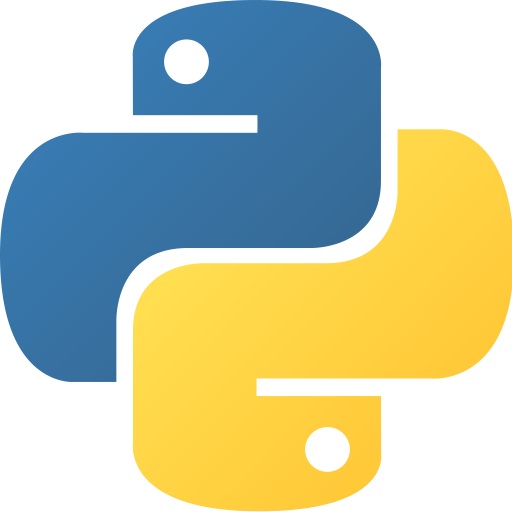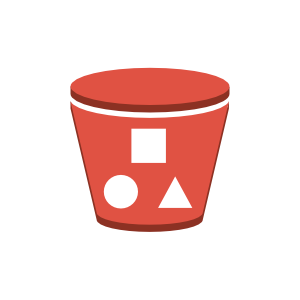「セキュリティの観点から、離席する際には画面をロックしなければいけない」と研修で習ったのですが 結局面倒でロックしないことが多くなっていたので、簡単な方法を探しました。
やり方
- システム環境設定から「Mission Control」を開きます。
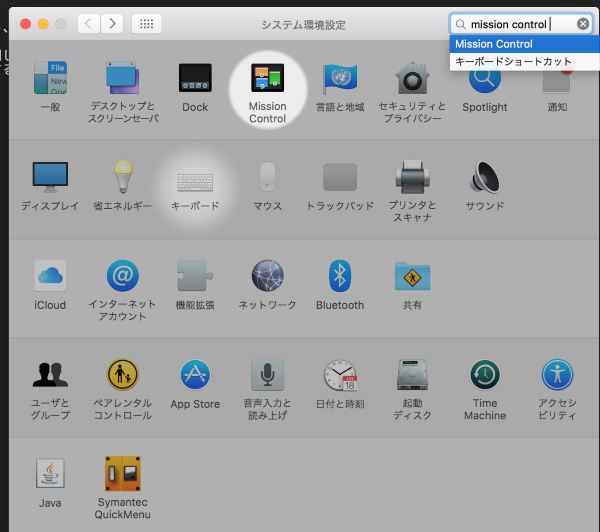
-
「ホットコーナー」を選択します。
-
上下左右どこでもいいので、一箇所に「スクリーンセーバーを開始する」を割り当てます。
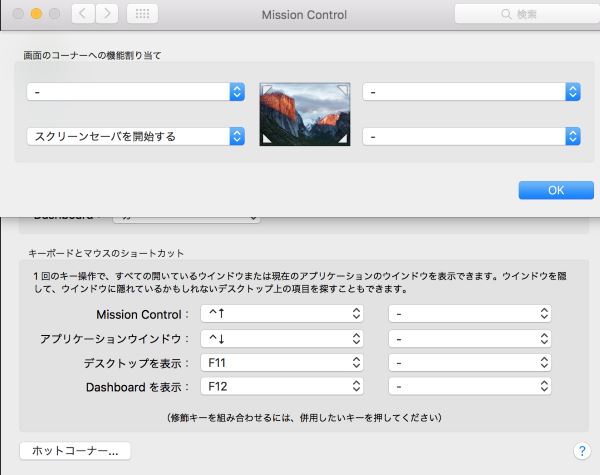
- 環境設定のトップに戻り、今度は「セキュリティとプライバシー」を選択。
5.1) 「スリープとスクリーンセーバーの解除にパスワードを要求」にチェックを入れます。
5.2) 開始後を「5秒後に」と設定します。
これで、際ほど設定した場所にカーソルを持っていくだけで簡単にロックができます。
メリット
超お手軽
カーソルを移動させるだけで画面がロックできます。 スリープの ショートカットキーすら面倒でやらないことがあった 私には、これくらいのお手軽さが必要です。
間違ってもキャンセル出来る
「なぜ、スリープではなくてスクリーンセーバーにしたのか」 「なぜ、開始後5秒後にパスワードを要求するのか」 というと、間違って画面端にカーソルを持っていってしまっても、 5秒以内にカーソルを動かせばすぐに元の画面に復帰することが出来るためです。 スリープもそんなに時間は掛からないのですが、一瞬待たなければいけないのが嫌ですよね。
おまけ
私はスクリーンセーバーの種類は「メッセージ」を選択しています。 好きなテキストを表示できますので、「離席中」などど表示しておくといい感じになりそうです。
江藤 光
まだまだ気持ちは新人です。